Očakávané aktualizácie viacerých systémov pre Apple produkty sú už vo fáze, kedy ich okrem vývojárov môžu na svojich zariadeniach testovať aj používatelia z radov verejnosti. Ak ste rozhodnutí to skúsiť, ponúkame návod ako na to.
Upozornenie
Odporúčame pred inštaláciou zálohovať všetky dôležité dáta a ideálne využiť na testovanie bety niektorého zo systémov sekundárne zariadenie.
macOS Big Sur
Novú verziu s názvom Big Sur, ktorú Apple spolu s ďalšími OS predstavil na tohtoročnej WWDC, nainštalujete nasledovne:
- Otvorte si na Macu web pre Apple beta softvér a prihláste sa alebo sa registrujte.
- Kliknite na Enroll Your Devices vpravo hore.
- Vyberte macOS.
- Skrolujte nižšie a kliknite na Download the macOS Public Beta Access Utility a potvrďte cez Allow.
- V zložke Downloads, kde máte uložené stiahnuté súbory, dvojklikom otvorte beta utility.dmg.
- Dvojklikom otvorte .pkg inštaláciu a postupujte podľa pokynov.
- Zobrazí sa vám okno Software update zo System Preferences s možnosťou inštalácie macOS Big Sur public beta.
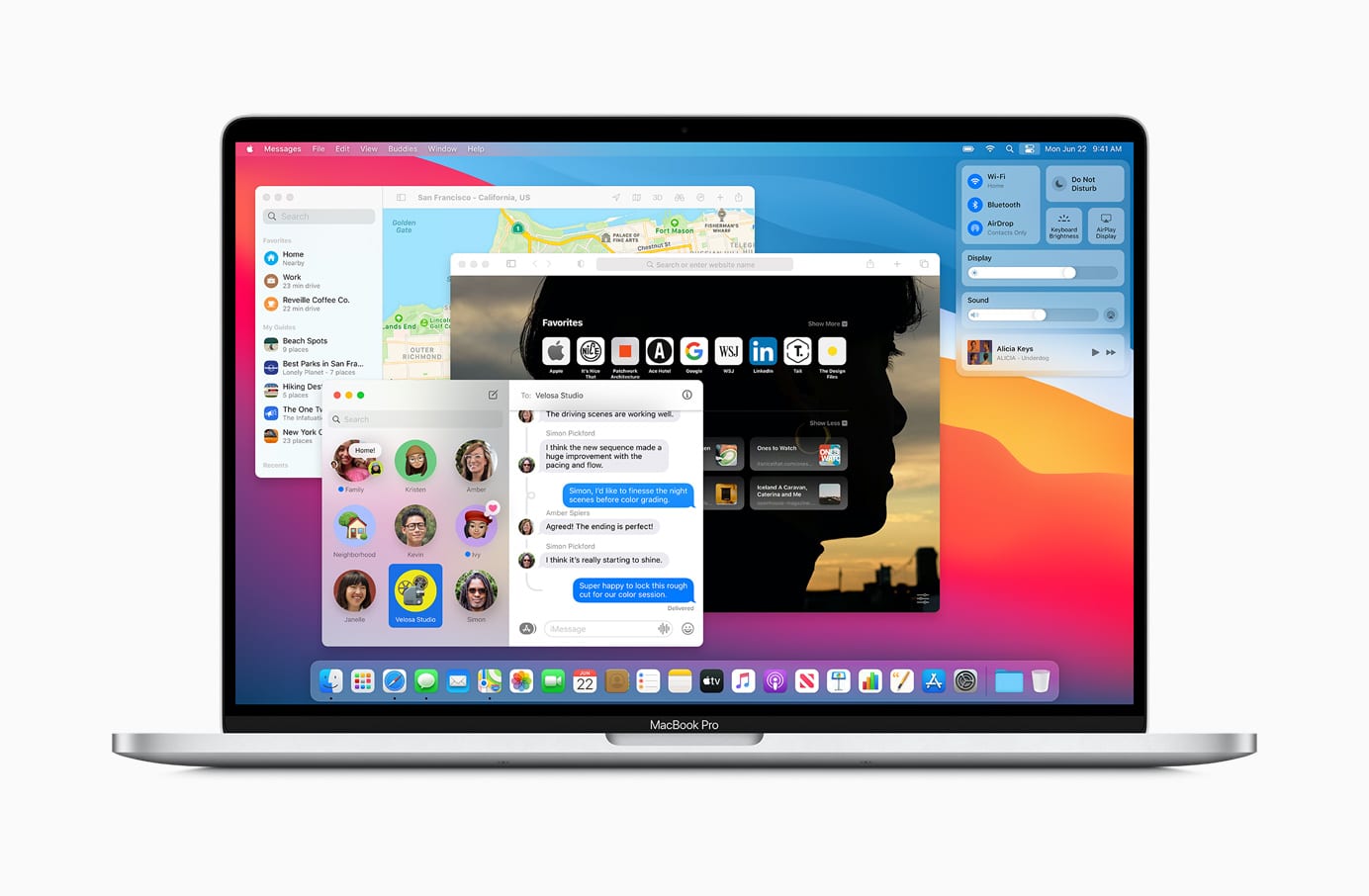
iOS 14 a iPadOS 14
Očakávanú novú generáciu operačných systémov pre iPhone a iPad už môžete takisto testovať ako public beta. Tu je postup pre inštaláciu – prakticky rovnaký pre obe platformy:
- Otvorte si na Macu web pre Apple beta softvér a prihláste sa alebo sa registrujte.
- Kliknite na Enroll Your Devices vpravo hore.
- Vyberte iOS/iPadOS. Zobrazí sa vám upozornenie, aby ste si zálohovali váš iPhone na Mac.
- Skrolujte nižšie a kliknite na Download profile a potvrďte cez Allow. Zobrazí sa vám info, že nový profil si môžete nastaviť v Settings.
- V Settings by mala v hornej časti pribudnúť nová sekcia s názvom Profile Downloaded.
Ťuknite na ňu a následne môžete stiahnuť betaverziu iOS/iPadOS.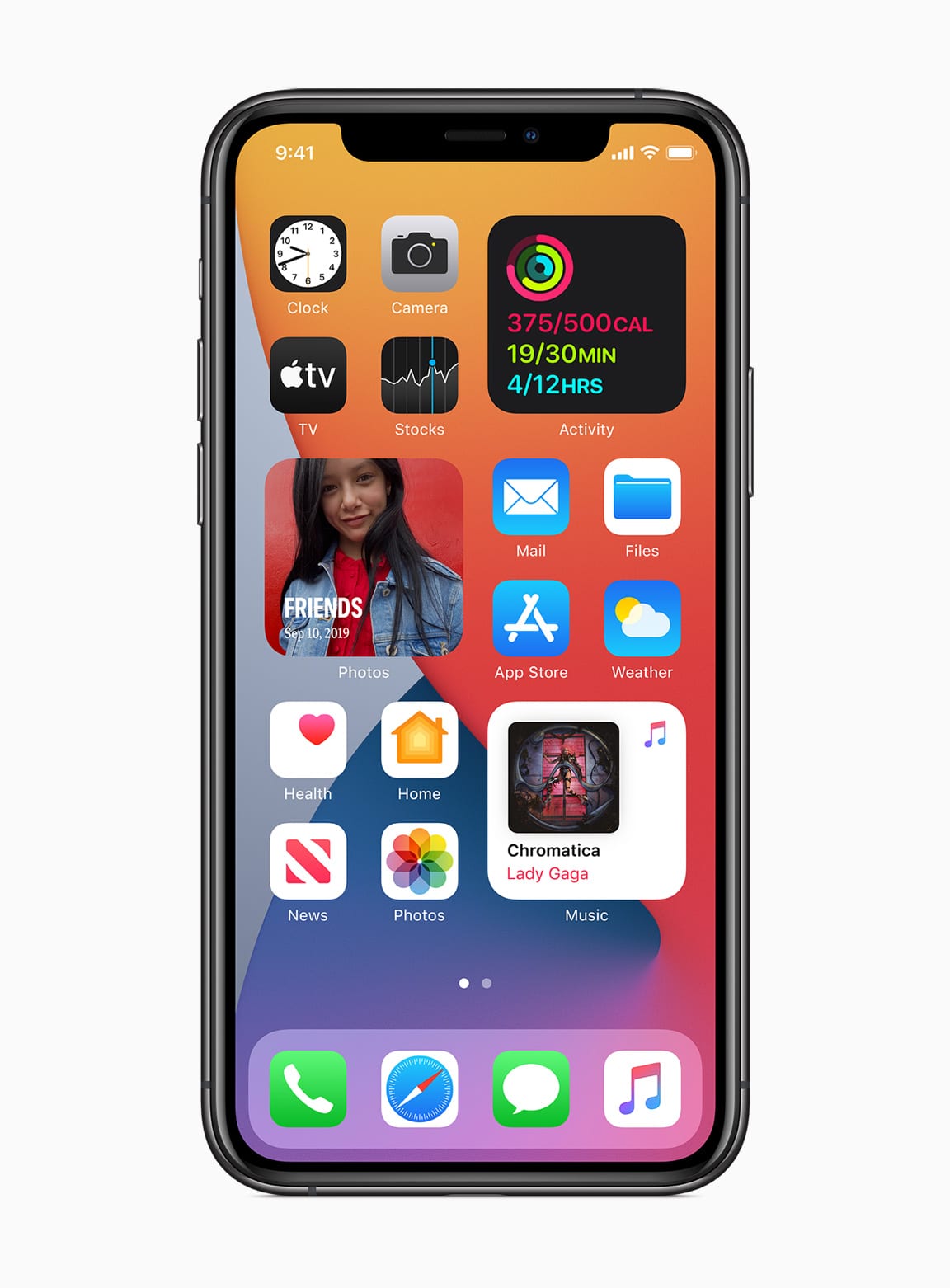
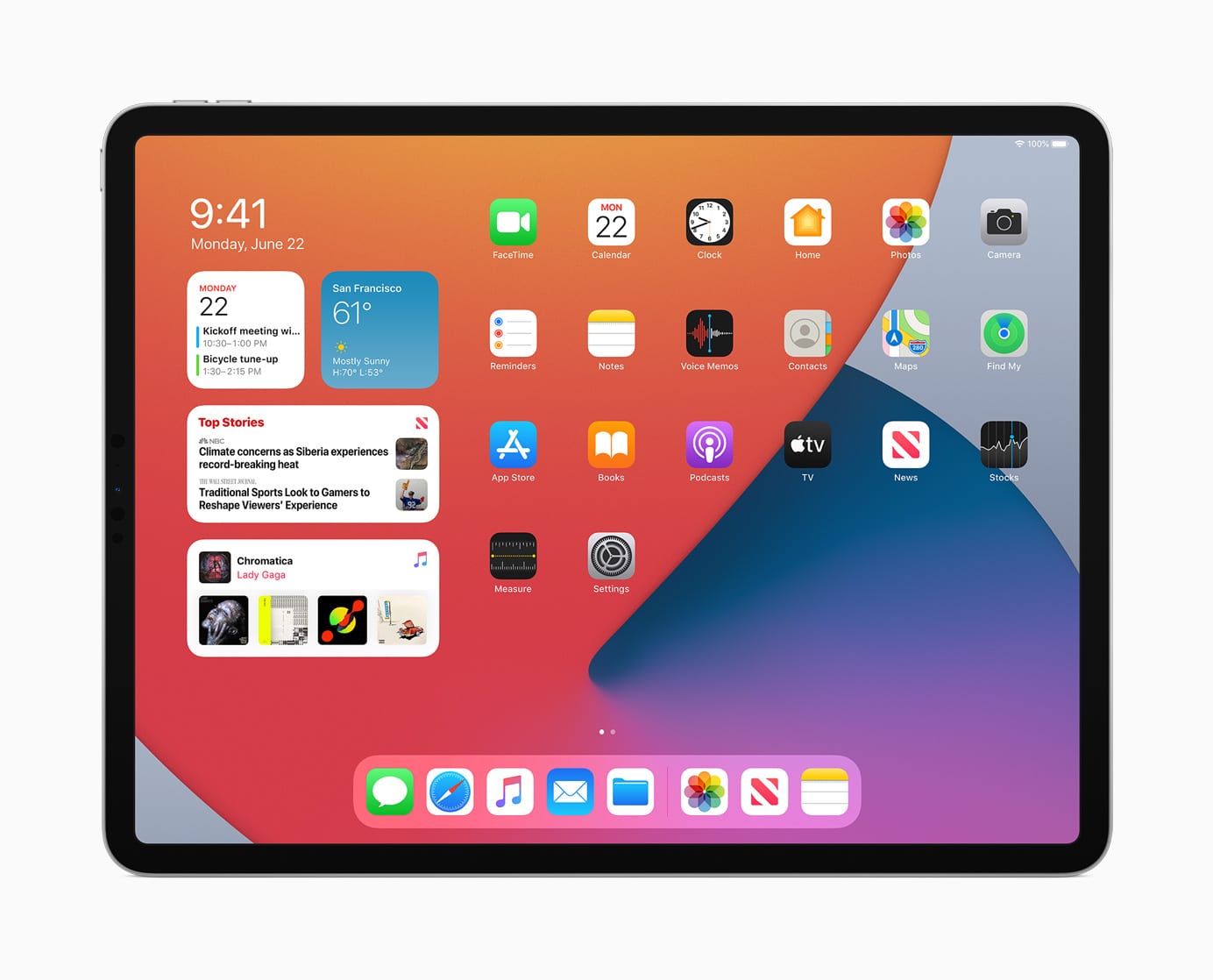
watchOS 7
V poradí siedmu generáciu OS pre Apple hodinky si nainštalujete takto:
- Na iPhone, s ktorým mámte Apple Watch spárované, si otvorte webový prehliadač so stránkou s Apple beta softvérom, kde sa prihláste alebo registrujte (bude potrebné zadať vaše Apple ID).
- Zobrazí sa vám sprievodca pre Public Beta. Skrolujte dolu na sekciu Get Started a ťuknite na text enroll your Apple Watch.
- Následne môžete skrolovať nižšie a ťuknúť na tlačidlo Download profile. Postupujte podľa pokynov.
- Zobrazí sa vám výzva, kde ťuknite na Allow, aby ste si mohli stiahnuť beta profil do iPhonu.
- Ťuknite na Install vpravo hore a následne zadajte váš kód.
- Prečítajte si informácie o súhlase a potvrďte ťuknutím na Install ešte 2x.
- Ak vás iPhone vyzve na reštart zariadenia, potvrďte.
- Spustite na iPhone apku Watch.
- Choďte do General / Software Update.
- O chvíľu uvidíte watchOS 7 dostupný na stiahnutie.
- Umiestnite Apple Watch na nabíjačku a ťuknite na Download and Install.
Po pár minútach sa Apple Watch reštartujú a spustia nový watchOS 7 ako public beta.








